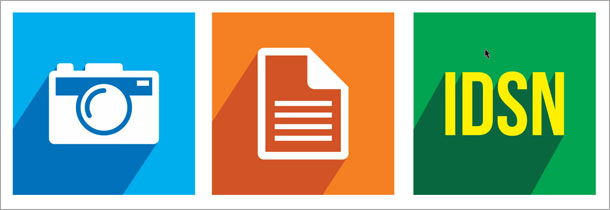1. Siapkan bentuk dasar yang ingin kita beri efek long shadow.

2. Buka menu Extrude: Effects > Extrude. Seleksi tulisan/ikon yang akan kita beri efek kemudian klik ‘Edit’ pada jendela Extrude. Akan terlihat garis bantu berupa garis putus-putus. Pilih ‘Back Parallel’. Untuk menyesuaikan kemiringan dan panjang efek extrude kita bisa melakukan secara manual dengan menggeser tanda ‘X’ yang muncul (lihat gambar). Setelah bentuk sesuai dengan keinginan lalu klik ‘Apply’.
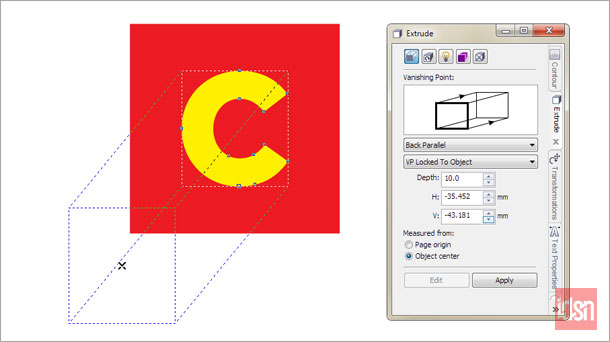
3. Maka terlihatlah efek extrude pada tulisan. Biasanya warnanya menyesuaikan dengan warna dasar dari bentuk yang kita beri efek ini. Tutuplah atau beralih dari jendela extrude tadi. Pisahkan efek extrude dengan Break Apart: Arrange>Break Apart (Ctrl+K). Setelah terpisah, hasil efek extrude tadi dalam bentuk kondisi group (seleksi/klik dan lihat tombol menu diatas dokumen). Lakukan ungroup. Dan masih dalam kondisi terseleksi, sederhanakan dengan menyatukan menggunakan Weld: Arrange>Shaping>Weld atau klik pada tombol yang otomatis muncul diatas.
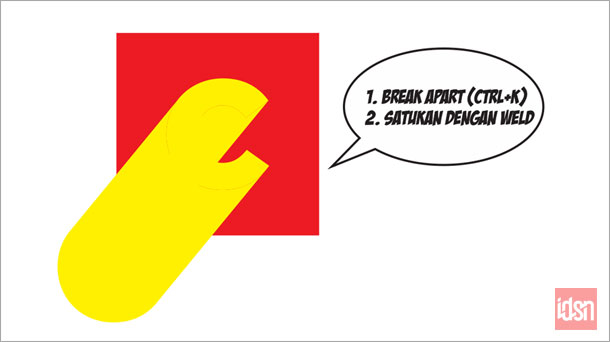
4. Berilah warna lain pada obyek lebih tua dari background kemudian potong agar mengikuti bentuk background menggunakan intersect: Arrange>Shaping>Intersect. Hapus obyek aslinya karena kita sudah mendapatkan obyek yang kita inginkan.

Tutorial membuat long shadow ini bisa diterapkan untuk beberapa desain. Saat ini lagi tren ikon flat dimana untuk memberi efek 3D menggunakan long shadow semacam ini. Bisa juga diterapkan pada tulisan dan semacamnya tergantung kreativitas kita. Selamat mencoba.